WildFire Locker viruso šalinimas (Papildytas vadovas) - Rgs 2016 atnaujinimas
WildFire Locker viruso pašalinimas
Kas yra WildFire Locker virusas?
WildFire Locker ransomware viruso keliami pavojai
Pavojingas WildFire Locker virusas pradėjo plisti dar balandžio viduryje ir daugiausiai taikėsi į Olandijos gyventojus. Nuo pavasario vidurio virusas buvo nuolatos tobulinamas ir atnaujinamas, o daugelis šį virusą gali pažinti kaip GNL ar Zyklon virusus. WildFire viruso kūrėjai išbandė daug skirtingų technikų, leidžiančių skleisti virusą. Šiuo metu virusas keliauja Kelihos botnet pagalba. Virusas generuoja didelį spamo kiekį, o šiuose laiškuose prisegamas Word failas, kuriame prašoma įgalinti macro komandas. Tačiau vartotojai turi būti budrūs ir nepakibti ant programišių kabliuko. Būtent tokiu būdu virusas patenka į kompiuterį. Aktyvuotas virusas suteikia aukoms unikalų ID numerį ir slaptažodį, o šios ypatybės nebuvo ankstesnėse viruso versijose. Vėliau WildFire Locker virusas pradeda skenuoti kompiuterį ir užkoduoti failus. Failų kodavimui naudojamas sudėtingas AES-256 CBC algoritmas. Į užkoduotus failus įterpiamas .wflx plėtinys ir paliekamos kelios HOW_TO_UNLOCK_FILES_README_[VICTIM’S ID].txt. išpirkos raštelio versijos.
Išpirkos raštelio pradžioje pateikiama informacija, kad WildFire Locker virusas užkodavo visus kompiuteryje buvusius failus. Tuomet pateikiama informacija apie kodavimo būdą ir kaip auka gali susigrąžinti prarastus duomenis. Hakeriai bando įtikinti, kad vienintelis failų atkodavimo būdas – sumokėti išpirką, kuri siekia 299 eurus arba dolerius. Tačiau aukos turi paskubėti, nes ilgainiui išpirkos kaina išaugs iki 999 eurų/dolerių. Programišiai taip pat pateikia nuorodą į apmokėjimo tinklalapį, kuriame vartotojai gali sužinoti kaip įsigyti Bitcoinus, kadangi išpirka turi būti sumokėta būtent šia valiuta. WildFire Locker ransomware viruso kūrėjai leidžia vartotojams atkurti du pasirinktus failus už dyką, kad įtikintų, jog failų atkūrimo įrankis iš tiesų veikia. Tačiau turime perspėti, kad sumokėta išpirka yra parama tolimesniems kibernetinių sukčių darbas. Be to, gavę pinigus, viruso kūrėjai gali dingti kaip į vandenį ir negrąžinti užgrobtų failų.
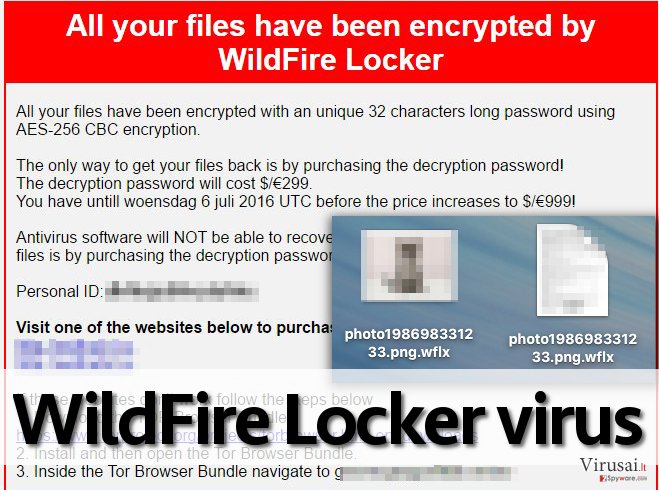
Įdomu tai, kad apmokėjimo tinklalapyje vartotojams suteikiama galimybė susisiekti su hakeriais, jeigu jie susiduria su tam tikromis problemomis. Programišiai žada atsakyti į klausimus per 24 valandas, tačiau jų šaltų širdžių tikrai nesušildys prašymai sumažinti išpirkos kainą. Taigi, neverta su jais diskutuoti. Jeigu svarstote apie išpirkos sumokėjimą, atsikratykite šių minčių. Neseniai „No More Ransom“ projektas sukūrė du WildFire atkodavimo įrankius. Taigi, metas pašalinti WildFire Locker virusą ir imtis failų atkūrimo! Virusų tyrėjai pateikė informaciją, kad per 31 dieną virusui pavyko įsisibrauti į 5309 kompiuterius. Nepaisant to, kad tik 236 aukos sumokėjo išpirką, programišiams pavyko susižerti 79 000 JAV dolerių. Belieka tikėtis, kad naujasis įrankis neleis hakeriams išvilioti dar daugiau pinigų.
Kaip išvengti ransomware tipo virusų?
Ransomware tipo virusai plinta užkrėstomis reklamomis bei elektroniniais laiškais, kartu su kitomis programomis ir įvairiais atsiųstais failais iš interneto. Vartotojams, kurie nori apsisaugoti nuo virusų atakų, patariama įdiegti ir reguliariai atnaujinti antivirusinę programą. Taip pat svarbu atnaujinti visas kompiuteryje įdiegtas programas vos tik atsiranda jų atnaujintimai arba įgalinti automatinį programų atnaujinimą. Kitas svarbus žingsnis – neatidarinėti įtartinų elektroninių laiškų ir ypač juose prisegtų priedų. Be to, vartotojai turi reguliariai daryti atsargines duomenų kopijas ir jas saugoti išorinėse laikmenose. Tuomet net ir įsibrovus virusui, nesvarstysite galimybės mokėti išpirkos, nes turėsite visus svarbiausius duomenis.
Kaip pašalinti WildFire Locker virusą?
Norėdami atsikratyti virusu, turėtumėte nuskenuoti kompiuterį profesionalia antivirusine programa. Įprastai tokie pavojingi virusai yra sukurti taip, kad blokuotų antivirusinių programų darbą. Tačiau su ankstesnėmis viruso versijomis padėjo susidoroti FortectIntego ir SpyHunter 5Combo Cleaner. Jeigu vis tiek susiduriate su viruso pašalinimo problemomis, vadovaukitės mūsų pateiktomis instrukcijomis, kurias rasite straipsnio pabaigoje. Kai atsikratysite WildFire Locker virusu, tuomet galite imtis failų atkodavimo. Atkurti failus galite pasinaudoję atsarginėmis kopijomis (jeigu tokias turite) arba vienu iš dviejų WildFire Locker atkodavimo įrankių.
Rankinis WildFire Locker viruso pašalinimas
Rankinis WildFire Locker pašalinimas saugiajame režime
Svarbu! →
Rankinio pašalinimo instrukcijos gali būti per sudėtingas paprastiems kompiuterių naudotojams. Tam, kad viską atliktumėte teisingai, reikia turėti IT žinių (pašalinus ar pažeidus gyvybiškai svarbius sisteminius failus galima visiškai sugadinti Windows sistemą). Be to, tai gali užtrukti net kelias valandas, todėl mes rekomenduojame verčiau rinktis aukščiau pateiktą automatinį pašalinimą.
1 žingsnis. Įjunkite saugųjį režimą
Geriausia rankinį kenkėjiškos programos pašalinimą atlikti saugiajame režime.
Windows 7 / Vista / XP
- Spustelėkite Start > Shutdown > Restart > OK.
- Kai jūsų kompiuteris taps aktyviu, kelis kartus spauskite F8 mygtuką (jei tai neveikia, pabandykite F2, F12, Del ir kt. – tai priklauso nuo jūsų pagrindinės plokštės modelio), kol išvysite Advanced Boot Options langą.
- Iš sąrašo pasirinkite Safe Mode with Networking.

Windows 10 / Windows 8
- Dešiniuoju pelės mygtuku spustelėkite Start mygtuką ir pasirinkite Settings.

- Slinkite žemyn, kad pasirinktumėte Update & Security.

- Kairėje lango pusėje pasirinkite Recovery.
- Dabar slinkite žemyn, kad rastumėte Advanced Startup skyrių.
- Spustelėkite Restart now.

- Pasirinkite Troubleshoot.

- Eikite į Advanced options.

- Pasirinkite Startup Settings.

- Paspauskite Restart.
- Dabar paspauskite 5 arba spustelėkite 5) Enable Safe Mode with Networking.

2 žingsnis. Išjunkite įtartinus procesus
Windows Task Manager yra naudingas įrankis, rodantis fone veikiančius procesus. Jei kenkėjiška programa vykdo procesą, turėtumėte jį išjungti:
- Norėdami atidaryti Windows Task Manager, klaviatūroje spauskite Ctrl + Shift + Esc.
- Spauskite More details.

- Slinkite žemyn į Background processes skyrių ir ieškokite ko nors įtartino.
- Dešiniuoju pelės mygtuku spustelėkite tai ir pasirinkite Open file location.

- Grįžkite prie proceso, paspauskite dešinį pelės mygtuką ir pasirinkite End Task.

- Ištrinkite kenksmingo aplanko turinį.
3 žingsnis. Patikrinkite programos paleidimą
- Norėdami atidaryti Windows Task Manager, klaviatūroje spauskite Ctrl + Shift + Esc.
- Eikite į Startup skirtuką.
- Dešiniuoju pelės mygtuku spustelėkite įtartiną programą ir pasirinkite Disable.

4 žingsnis. Ištrinkite viruso failus
Su kenkėjiškomis programomis susiję failai gali slėptis įvairiose jūsų kompiuterio vietose. Pateikiame instrukcijas, kurios gali padėti juos rasti:
- Windows paieškoje įveskite Disk Cleanup ir paspauskite Enter.

- Pasirinkite diską, kurį norite išvalyti (C: pagal numatytuosius nustatymus yra jūsų pagrindinis diskas ir greičiausiai bus tas, kuriame yra kenkėjiškų failų).
- Slinkite per Files to delete sąrašą, pasirinkdami šiuos failus:
Temporary Internet Files
Downloads
Recycle Bin
Temporary files - Pasirinkite Clean up system files.

- Taip pat galite ieškoti kitų kenksmingų failų, paslėptų šiuose aplankuose (įrašykite juos į Windows Search ir paspauskite Enter):
%AppData%
%LocalAppData%
%ProgramData%
%WinDir% -
Baigę iš naujo paleiskite kompiuterį įprastu režimu.
Kaip ištrinti WildFire Locker naudojant System Restore
-
Žingsnis 1: Perkraukite kompiuterį į Safe Mode with Command Prompt režimą
Windows 7 / Vista / XP- Paspauskite Start → Shutdown → Restart → OK.
- Kai kompiuteris įsijungs iš naujo, pradėkite spaudinėti F8. Tai darykite tol, kol pasirodys Advanced Boot Options langas.
-
Iš sąrašo pasirinkite Command Prompt

Windows 10 / Windows 8- Spustelėkite Power Windows mygtuką. Po to spauskite ir paspaudę laikykite Shift mygtuką, galiausiai pasirinkite Restart..
- Pasirinkite Troubleshoot → Advanced options → Startup Settings ir vėl spauskite Restart.
-
Kai kompiuteris įsijungs iš naujo, lange Startup Settings pasirinkite Enable Safe Mode with Command Prompt

-
Žingsnis 2: Atstatykite sistemos nustatymus ir failus
-
Kai pasirodys Command Prompt langas, įveskite cd restore ir spustelėkite Enter.

-
Dabar įrašykite rstrui.exe ir vėl spustelėkite Enter..

-
Kai pasirodys naujas langas, spustelėkite Next ir pasirinkite sistemos atkūrimo tašką, kuris yra prieš WildFire Locker pasirodymą jūsų kompiuteryje. Po to vėl paspauskite Next.


-
Dabar spauskite Yes ir pradėkite sistemos atstatymą.

-
Kai pasirodys Command Prompt langas, įveskite cd restore ir spustelėkite Enter.
Galiausiai, susimąstykite apie savo kompiuterio apsaugą ir tokių virusų kaip WildFire Locker prevenciją. Kad apsisaugotumėte nuo ransomware kategorijai priskiriamų virusų, naudokite patikimas antivirusines, tokias kaip FortectIntego, SpyHunter 5Combo Cleaner arba Malwarebytes.
Jums rekomenduojama
Pasirinkite teisingą naršyklę ir padidinkite savo saugumą su VPN įrankiu
Internetinis šnipinėjimas pastaraisiais metais tampa vis didesne problema, todėl žmonės vis dažniau domisi kaip apsaugoti savo privatumą. Vienas iš pagrindinių būdų, kaip sustiprinti savo saugumą – pasirinkti saugiausią, privatumą galinčią suteikti interneto naršyklę. Nors žiniatinklio naršyklės negali užtikrinti visiško privatumo ir saugumo, tačiau kai kurios iš jų yra daug pažangesnės tokių funkcijų srityje.
Be to, naudodamiesi Private Internet Access VPN galite naršyti internete visiškai anonimiškai ir dar labiau sustiprinti savo apsaugą. Ši programinė įranga nukreipia srautą per skirtingus serverius, taip užmaskuodama jūsų IP adresą ir buvimo vietą. Pasitelkę saugios naršyklės ir VPN derinį, galėsite naršyti internete be jokios baimės tapti nusikaltėlių ar šnipinėjimo auka.
Atkurkite failus, kuriuos sugadino pavojingas virusas
Nepaisant to, kad yra įvairių aplinkybių dėl kurių sistemoje esantys duomenys gali pradingti, įskaitant ir netyčinį pašalinimą, dažniausia priežastis, kodėl žmonės netenka nuotraukų, dokumentų, vaizdo įrašų bei kitų svarbių duomenų – tai kenkėjiškos programonės įrangos įsirašymas.
Potencialiai nepageidaujamos programos gali pašalinti kai kuriuos failus bei neleisti veikti programinei įrangai. Vis dėlto, didesnę grėsmę kelia pavojingi virusai. „Ransomware“ tipo virusai koncentuojasi į duomenų šifravimą ir vartotojų prieigos prie duomenų ribojimą, todėl įsirašius tokį virusą į kompiuterį galite visam laikui prarasti asmeninius duomenis. Ypač jei nepasveriate kaip svarbu daryti failų kopijas.
Užkoduotų failų atrakinimo galimybės yra labai ribotos, tačiau kai kurios programos turi duomenų atkūrimo funkciją. Kai kuriais atvejais Data Recovery Pro programa gali padėti atkurti bent dalį duomenų, kuriuos užrakino failus koduojantis virusas ar kita kenkėjiška programa.







